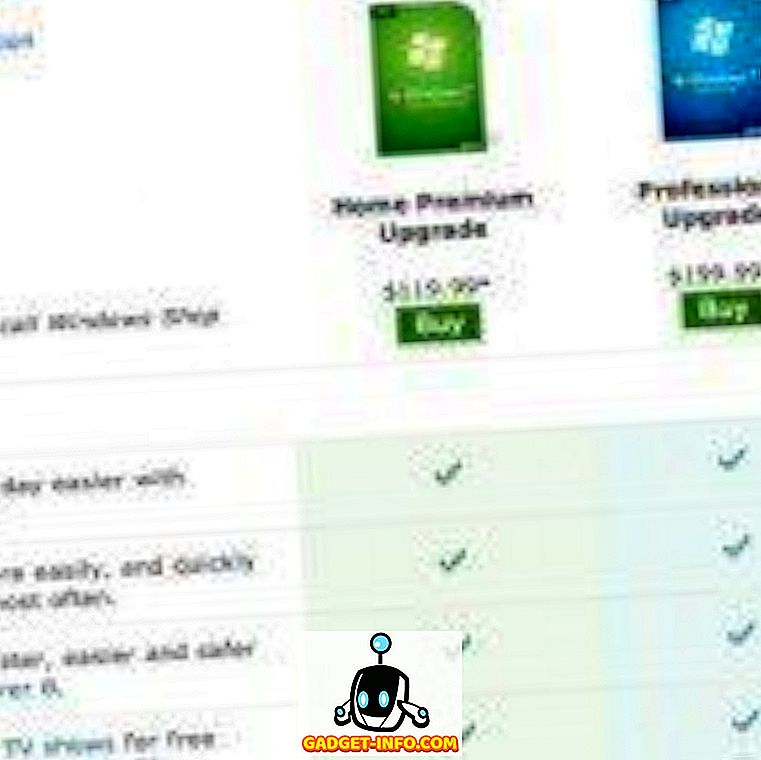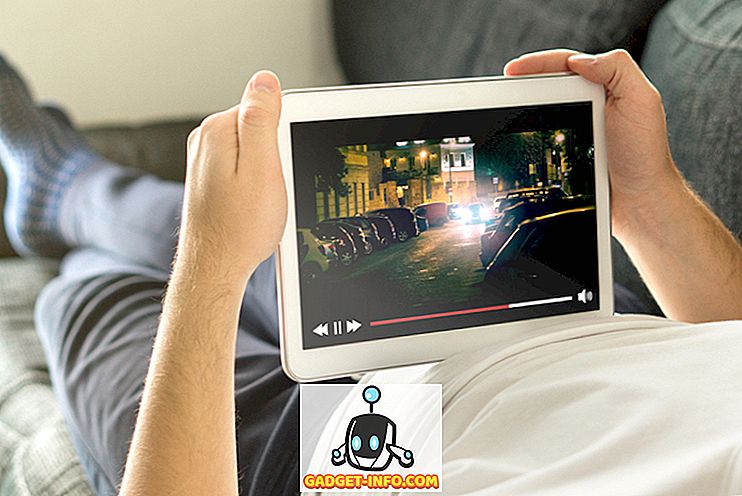„Dubsmash“ - vaizdo įrašų savitarnos programa, kuri nuo to laiko, kai buvo paleista 2014 m. Lapkritį, užėmė pasaulį audros metu. Per 6 mėnesius nuo programos paleidimo „Google Play“ programą parsisiuntė daugiau nei 10 milijonų žmonių. Jei mes skaičiuojame ir kitas platformas, iš viso naudotojo bazė bus 20 mln. Vartotojų.
Programa tapo pykčiu masėse. Jei dar nežinote, kaip naudoti „DubsMash“? Ne. Čia yra žingsnis po žingsnio pamoka, padėsianti jums suprasti šią programą, kad galėtumėte ją naudoti.
Kas yra Dubsmash?
„Dubsmash“ iš esmės yra vaizdo įrašų programa, leidžianti naudotojams kurti vaizdo įrašus patys, o sinchronizuoti lūpų judėjimą su bet kokiu garsiu filmu, citata, dainų tekstais ir pan. dubliavimas. Kai baigsite, galite atsisiųsti klipą išmaniajame telefone arba dalintis „WhatsApp“ arba „Facebook“.
1. Atsisiųskite ir įdiekite
Jei esate „iPhone“ vartotojas, apsilankykite čia ir įdiekite programą.
Jei esate „Android“ naudotojas, apsilankykite čia ir įdiekite programą.
„Dubsmash“ dar nėra prieinama „Windows“ platformoje.
2. Kalbos nuostatos
Įdiegus programą, programa paprašys jūsų kalbos. Remdamasi pasirinkta kalba / vieta, programa jums pasiūlys jums skambėti, kai jums reikės kuriant „Dubs“.
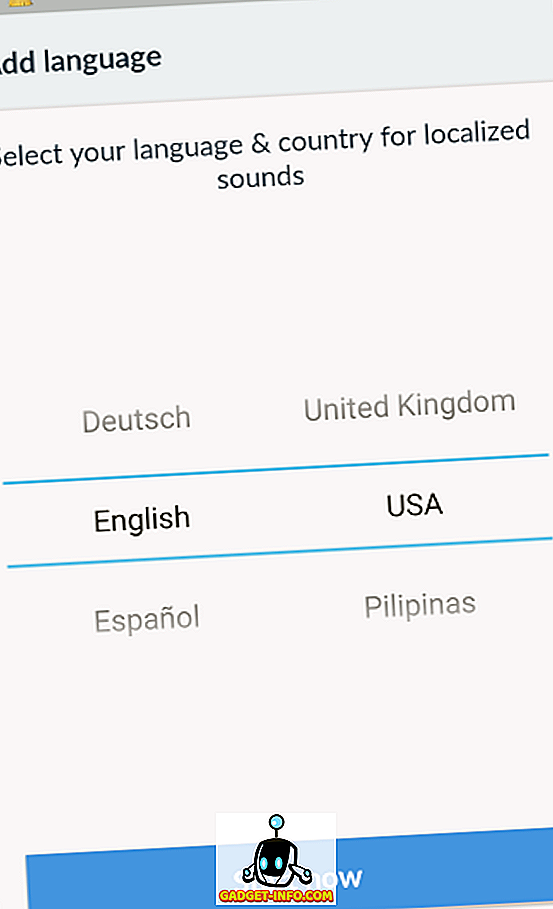
3. Pasirinkite garsą
Norėdami sukurti „Dubsmash“ vaizdo įrašą, pirmas dalykas, kurį jums reikia, yra garsas . Ir ateina didžiulė garso biblioteka Dubsmash. Galite pasirinkti tarp naujausių arba naujausių garsų. Taip pat galite ieškoti tam tikro aktoriaus, filmo, dainų tekstų ir pan. Jei to nepakanka, galite rinktis įvairių gyvūnų garsus, animacinius filmus ar net garsus, pagrįstus nuotaikomis, tokiomis kaip juokingas, romantiškas ir kt.
„Dubsmash“ garso biblioteką nuolat atnaujina vartotojai ir daugiau nei 20 mln. Vartotojų, galite būti tikri, kad galėsite rinktis iš įvairių garsų.
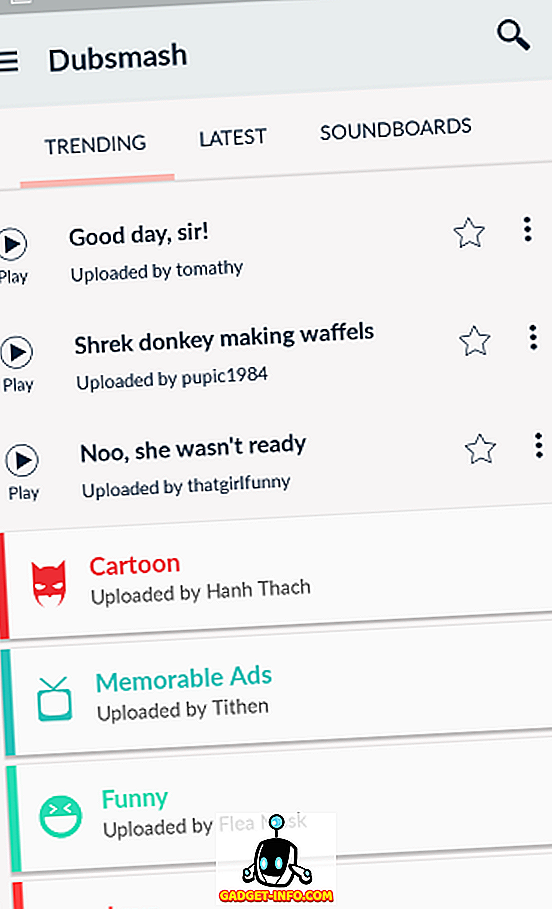
Sukurkite savo „Soundboard“
„Soundboard“ yra vertas dalykas. Tai padeda jums išsaugoti ir suskirstyti savo mėgstamus garsus, kurie gali prarasti milijonus garsų platformoje.
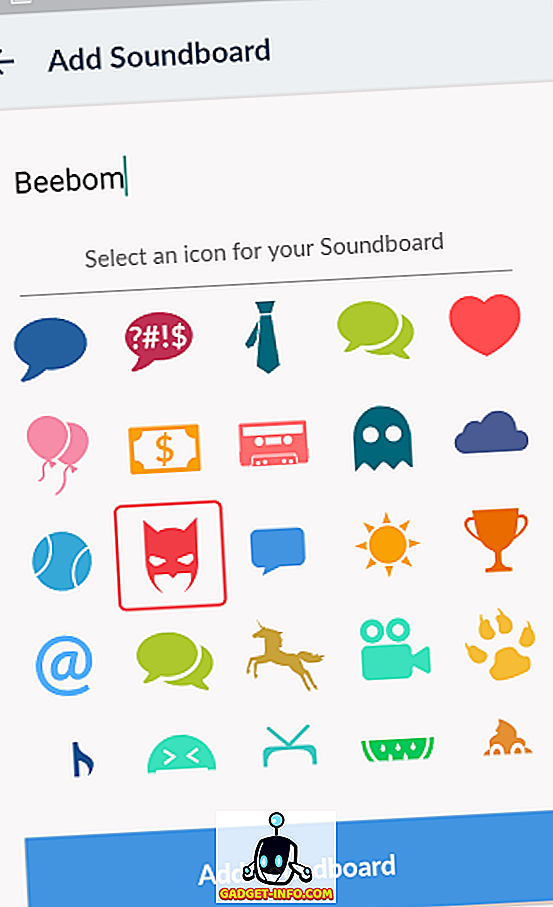
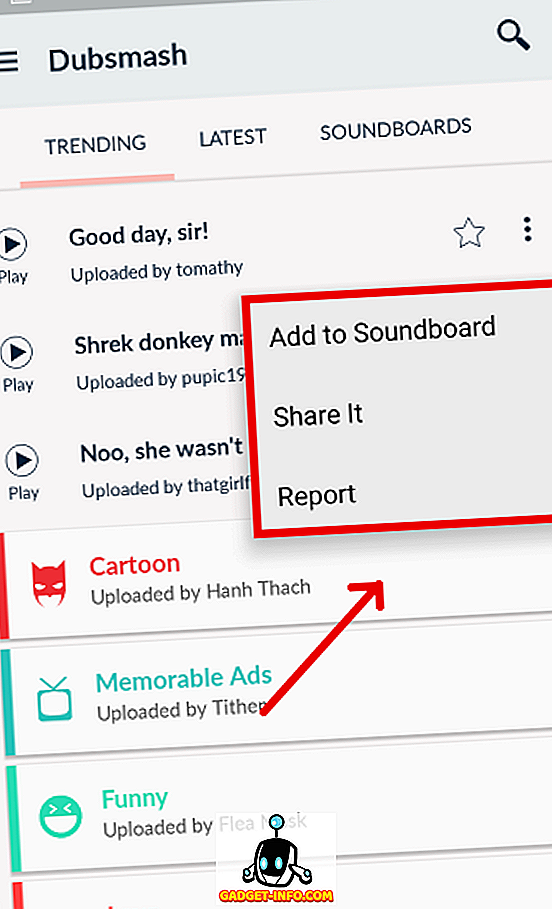
Jei neradote pageidaujamo garso jūsų dubliui, galite įrašyti vieną arba galite jį įkelti iš savo išmaniojo telefono žiniasklaidos bibliotekos.
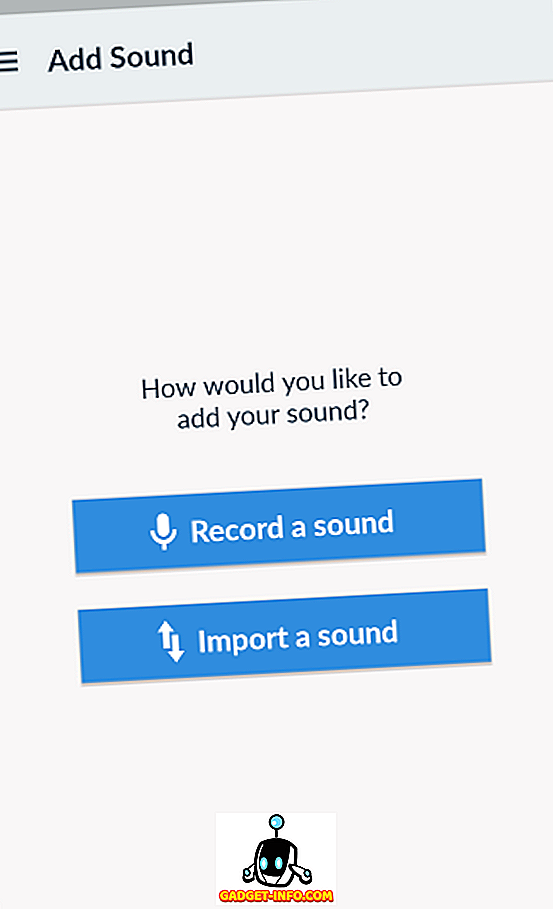
4. „Dub“ kūrimas
Baigę garsą atėjo laikas sukurti „Dub“. Tiesą sakant, jūsų pirmasis dvigubas nebus tobulas, nes jūsų lūpos nebus tinkamai sinchronizuojamos su garsu, todėl nesijaudinkite ir nevykdykite praktikos, kol nesimokysite dubliavimo meno.
Programos numatytoji kamera yra „selfie“ kamera, bet taip pat galite ją pakeisti į galinį fotoaparatą, paspaudus žemiau esančioje ekrano dalyje pažymėtą piktogramą.
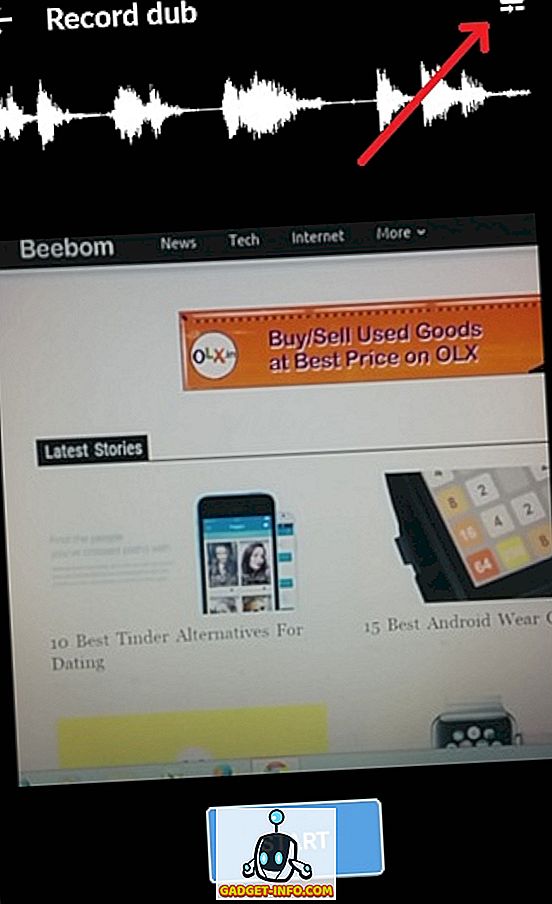
Rašydami šią pamoką pastebėjome, kad „Dubsmash“ elgiasi normaliai su veidais ir objektais, bet sušvelnina rašytinį tekstą 180 laipsnių kampu.
5. Dub. Redagavimas
Įtraukti tekstą į dub - galite įterpti tekstą į „Dubsmash“ vaizdo įrašą. Kai vaizdo įrašas bus parengtas, tiesiog parašykite tekstą, kurį norite pridėti, kaip parodyta žemiau esančiame paveikslėlyje.
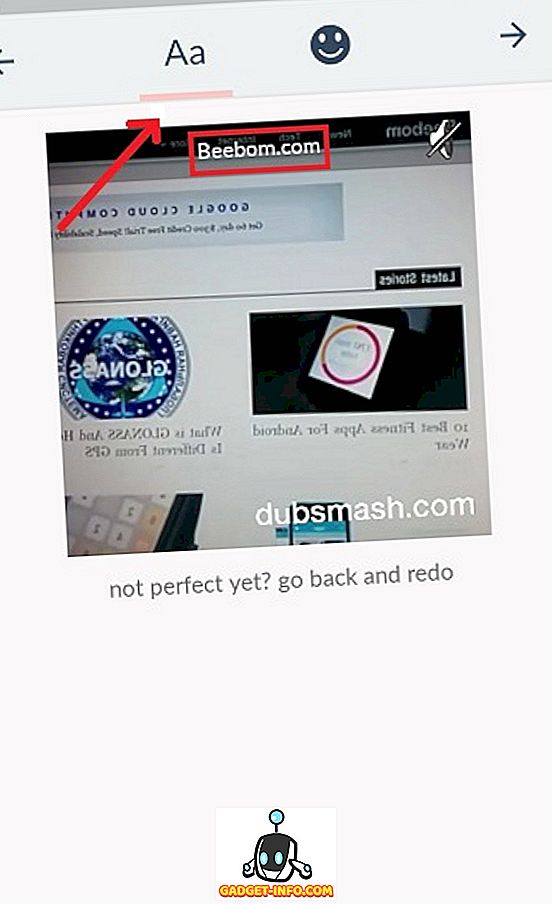
Pridėti simbolius - taip pat galite pridėti simbolius / šypsenėlių / šypsenėlių į „Dubsmash“ vaizdo įrašą taip pat, kaip pridėti tekstą. Jei norite aiškumo, žr.
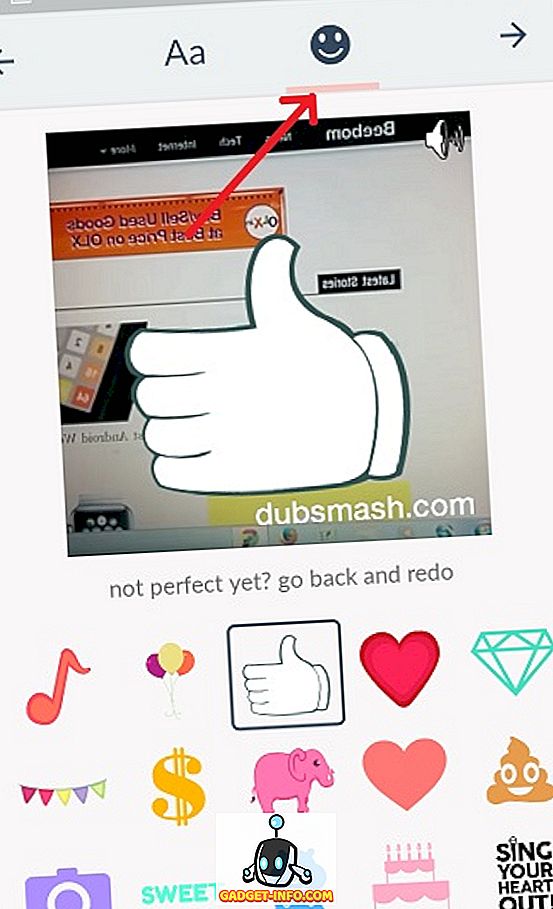
6. Bendrinimas arba „Dub“ atsisiuntimas
Kai jūsų „Dubsmash“ vaizdo įrašas bus parengtas, galite jį atsisiųsti išmaniajame telefone arba bendrinti su draugais „Facebook“ arba „WhatsApp“. Jei norite eksportuoti vaizdo įrašą bet kuriuo iš pirmiau minėtų formatų, turėsite sukurti paskyrą „Dubsmash“.
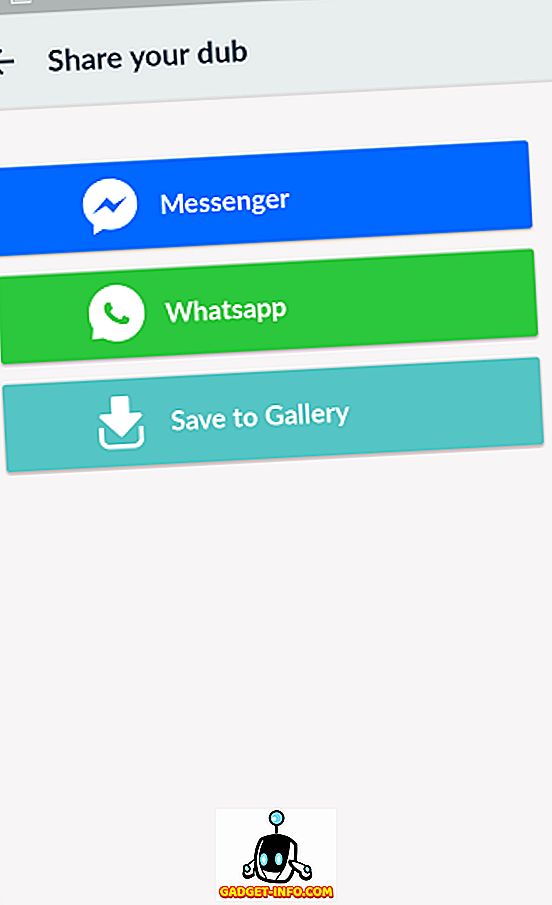
Taigi, tai yra žingsnis po žingsnio vadovas, kaip naudotis Dubsmash. Jei kyla abejonių, nedvejodami paprašykite komentarų po paštu.